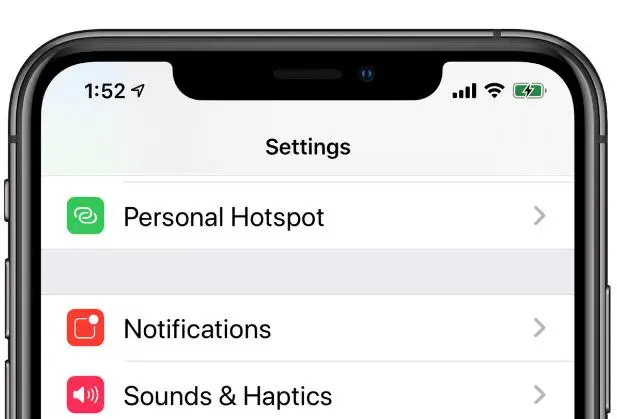爱你孤身走暗巷
爱你不跪的模样
爱你对峙过绝望
不肯哭一场
走在街上随便唱一句,绝对有人给你对上下一句,就像是接头暗号一样。没人知道为什么《孤勇者》在小孩的圈子里这么火,但是基本可以肯定,抖音 起到了推波助澜的作用。
别说小孩了,大人一刷起手机平板都能忘记时间。可是小孩毕竟还在发育成长,长时间不活动肯定对身体不好。总是口头限制既影响家庭和谐又容易让自己生气,不如动动手脚开启「家长模式」,既不会完全禁止,又能够合理限制。
在 iOS/iPad OS 上,我们用从 iOS 12 开始引入的 屏幕使用时间 功能来实现「家长模式」。可实现功能包括:
- 在特定时间停用 App
- 规定 App 每日使用时间上限
本文在 iPad 上做演示,iOS 上操作相同。
设置屏幕使用时间
第一步,打开设置,点击 屏幕使用时间,点击 打开屏幕使用时间。
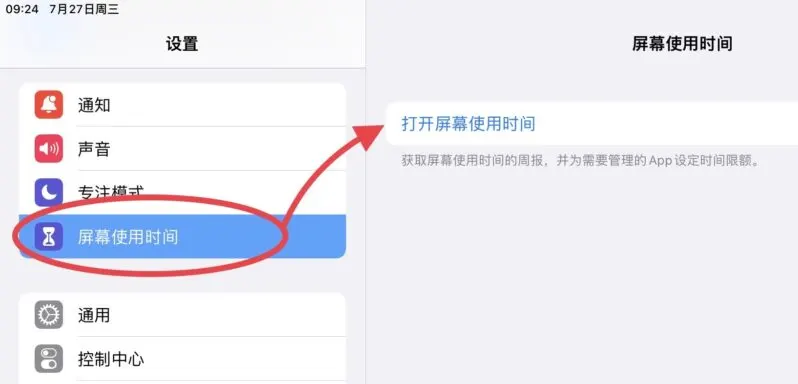
第二步,为了实现额外的家长控制,选择 这是我子女的 iPad 。
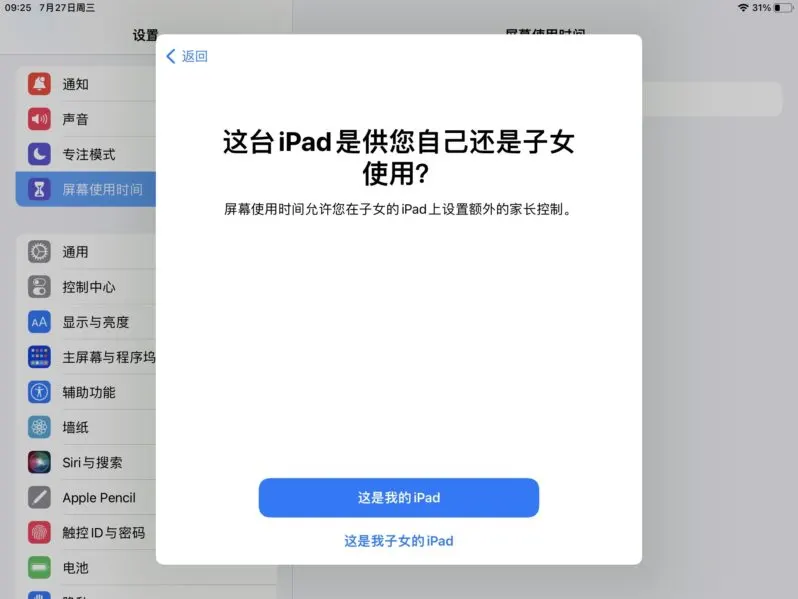

第三步,设置 停用时间,之后将在设置好的时间段内自动停用除白名单以外的 APP。
第四步,设置 App 限额,这样做的目的是为了更精准地控制哪些类别可以使用多长时间。
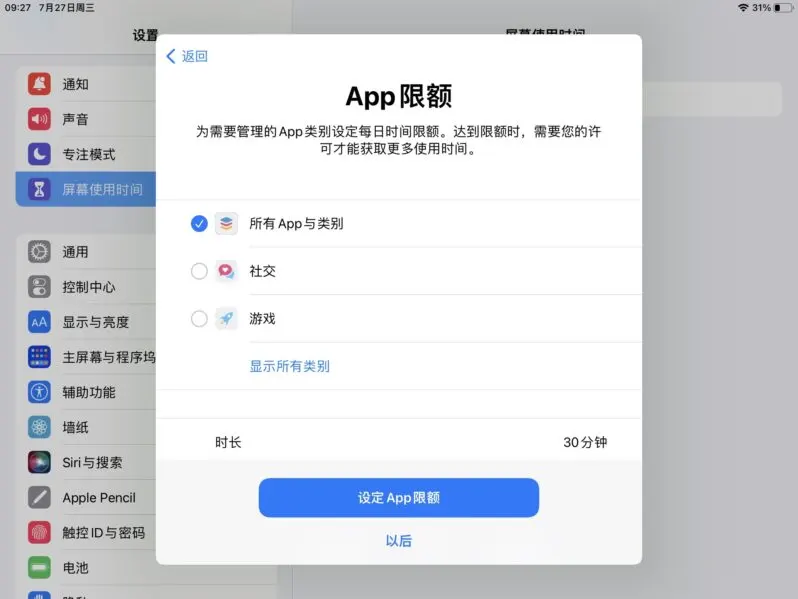
最后是设置 屏幕使用时间密码 和 屏幕使用时间密码恢复。
前者用于请求更多使用时间,或更改屏幕使用时间的设置,后者用于找回 屏幕使用时间密码。
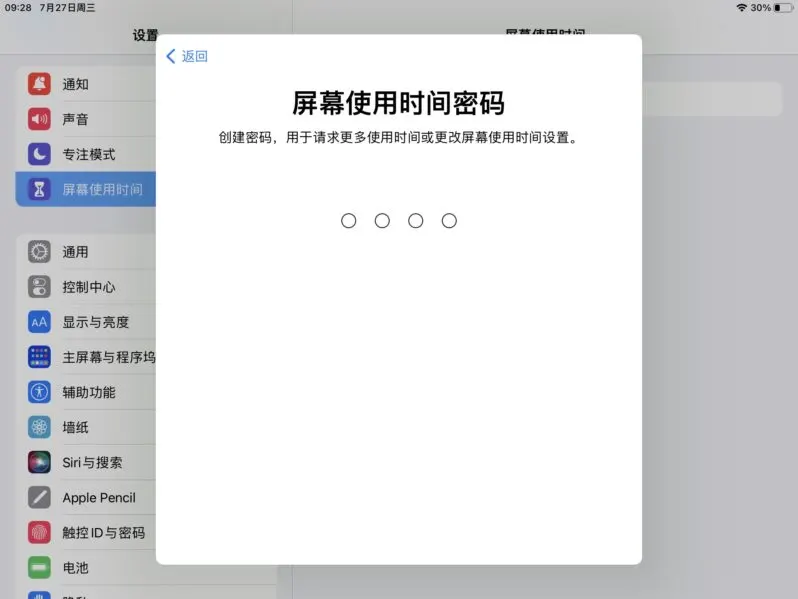
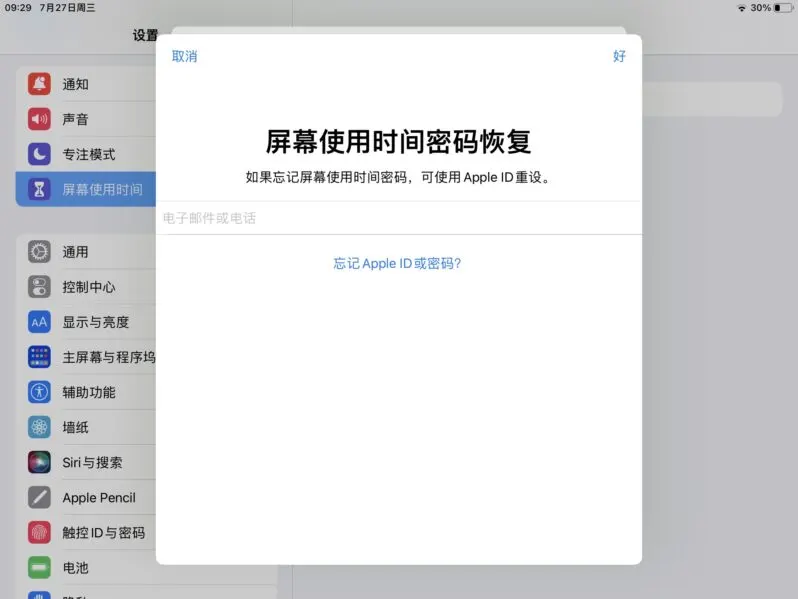
使用效果
当时间处于停用时间内,屏幕上除白名单外的 APP 都会变成灰色。当某个 APP 已经达到使用限额也同样会变成灰色,打开后会出现提示。

点击「好」将会关闭应用,但是底部还有一个「忽略限额」的选项。难道,这个功能只能“防君子不防小人”?
事实上 屏幕使用时间 最大的作用是统计使用情况,起到监督自己的作用,对付没有幼儿园文凭的小孩子也还足够,但是对付再大一点的小孩子就有点力不从心了。
有没有什么办法呢?
有的。在此设备上登录小孩的、或者单独的账号,然后将账号加入家长创建的 家人共享 中,并且将该账号设置为 儿童,然后就可以用家长的账号来开启 屏幕使用时间 并且进行管控。
希望所有的孩子都有一个奔跑跳跃和追逐打闹的童年。